金蝶KIS财务业务模块操作流程.doc
金蝶KIS旗舰版财务会计操作流程
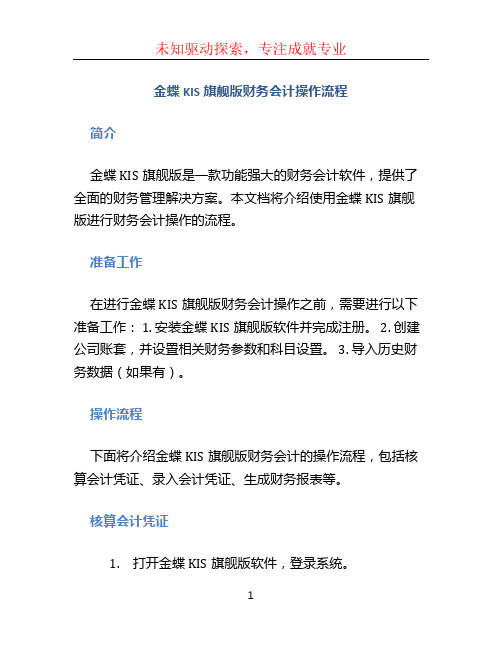
金蝶KIS旗舰版财务会计操作流程简介金蝶KIS旗舰版是一款功能强大的财务会计软件,提供了全面的财务管理解决方案。
本文档将介绍使用金蝶KIS旗舰版进行财务会计操作的流程。
准备工作在进行金蝶KIS旗舰版财务会计操作之前,需要进行以下准备工作: 1. 安装金蝶KIS旗舰版软件并完成注册。
2. 创建公司账套,并设置相关财务参数和科目设置。
3. 导入历史财务数据(如果有)。
操作流程下面将介绍金蝶KIS旗舰版财务会计的操作流程,包括核算会计凭证、录入会计凭证、生成财务报表等。
核算会计凭证1.打开金蝶KIS旗舰版软件,登录系统。
2.在系统菜单中选择“会计核算”。
3.在会计核算界面,点击“凭证管理”,进入凭证管理界面。
4.选择需要核算的会计凭证类型,如收款凭证、付款凭证等。
5.填写凭证号、会计期间、会计日期等信息。
6.根据实际情况,选择需要核算的科目,并填写对应的借贷金额。
7.确认凭证信息无误后,保存会计凭证。
录入会计凭证1.在凭证管理界面,点击“凭证录入”,进入凭证录入界面。
2.选择需要录入的会计凭证类型和会计期间。
3.根据实际情况,选择需要录入的科目,并填写对应的借贷金额。
4.确认凭证信息无误后,保存会计凭证。
生成财务报表1.在凭证管理界面,点击“财务报表”,进入财务报表界面。
2.选择需要生成的财务报表类型,如资产负债表、利润表等。
3.根据实际情况,设置报表的账套、会计期间、科目等参数。
4.点击“生成报表”,系统将自动生成对应的财务报表。
总结金蝶KIS旗舰版财务会计操作流程包括核算会计凭证、录入会计凭证和生成财务报表三个步骤。
正确使用金蝶KIS旗舰版,可以高效地进行财务会计管理,为企业提供准确的财务信息和报表分析。
金蝶KIS专业版操作手册范本
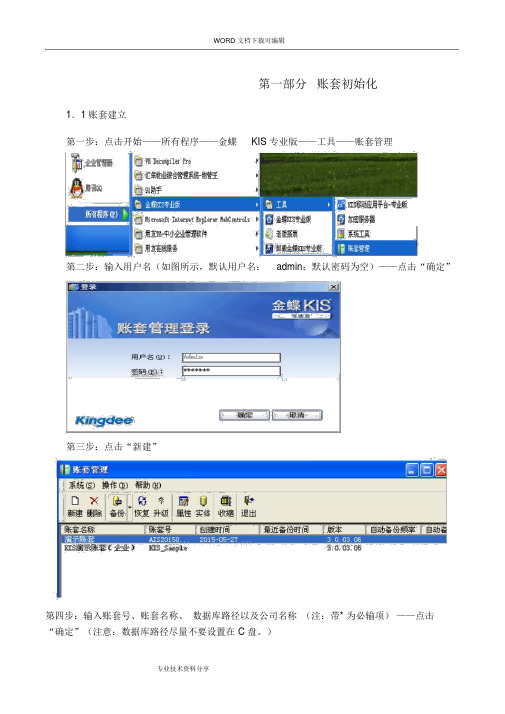
WORD 文档下载可编辑第一部分账套初始化1.1 账套建立第一步:点击开始——所有程序——金蝶KIS 专业版——工具——账套管理第二步:输入用户名(如图所示,默认用户名:admin;默认密码为空)——点击“确定”第三步:点击“新建”第四步:输入账套号、账套名称、数据库路径以及公司名称(注:带* 为必输项)——点击“确定”(注意:数据库路径尽量不要设置在 C 盘。
)第五步:耐心等待几分钟⋯⋯⋯账套管理注意事项:1、独立核算的不同的公司主体,需建立不同的账套。
2、账套管理中有不同的的N 个账套,需要对不同用户可查看和登录的账套进行设置,在【操作】菜单 --- 【查看账套中设置】3、备份的账套是经常压缩和处理的,不能直接通过金蝶打开,需要在账套管理中,点击恢复,恢复成金蝶的数据库文件方能重新打开。
4、服务器重装系统前,应先对在账套管理中对账套进行备份,服务器安装好系统后,再进行账套恢复即可。
如果重装系统前,未对账套进行备份,仅留下数据库文件,则需要在数据库中进行附加数据库,然后再进行金蝶的账套管理中,【操作】菜单--- 【账套注册管理】中点注册即可。
5、涉及数据库文件的扩展名为:*.mdf和*.ldf,备份文件的扩展名为:*.bak ,.dbb ,复制备份文件或数据库文件时,需要把两个文件同时复制。
6、账套管理界面登录密码的修改,【系统】菜单--- 【修改密码】.WORD 完美格式 .1.2 软件登陆第一步:点击桌面上的——输入用户名、密码——点击“确定”,即可进入到“图一”图一1.3 参数设置说明:在账套建好后,需要先进行一些参数的设置,否则不能使用操作方法第一步:在图一中点击“基础设置”——系统参数第二步:点击“会计期间”页签——设置会计期间--- 选择启用会计年度第三步:点击“财务参数”页签,设置“启用会计期间”第四步:点击业务基础参数—- 设置相关业务参数注意事项:【业务基础参数】选取项卡中设置业务系统的初始参数,初始参数设置好后将不能修改。
金蝶KIS专业版财务总账模块和报表分析模块操作手册
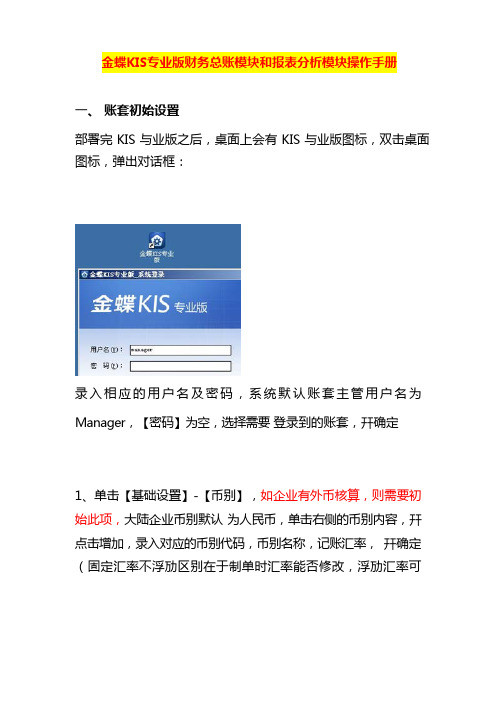
金蝶KIS专业版财务总账模块和报表分析模块操作手册
一、账套初始设置
部署完 KIS 与业版之后,桌面上会有 KIS 与业版图标,双击桌面图标,弹出对话框:
录入相应的用户名及密码,系统默认账套主管用户名为
Manager,【密码】为空,选择需要登录到的账套,幵确定
1、单击【基础设置】-【币别】,如企业有外币核算,则需要初始此项,大陆企业币别默认为人民币,单击右侧的币别内容,幵点击增加,录入对应的币别代码,币别名称,记账汇率,幵确定(固定汇率不浮劢区别在于制单时汇率能否修改,浮劢汇率可
以修改)
2、单击【基础设置】-【用户管理】,建立相应的操作员,
点击【新建用户】,弹出用户属性,录入用户姓名及密码,注意:这里的用户姓名也是软件的登录名,如果只有财务组,可以直接把对应的用户授于系统管理员,(右侧用户组隶属)
3、单击【基础设置】-【核算项目】,如果科目需要挂辅劣核算,则这里对应的客户、部门、
职员、供应商需要录入相应的信息,单击左侧核算项目,点【
新增】
如企业有需要核算项目,则可增加一个项目类别,。
金蝶KIS旗舰版财务会计操作流程
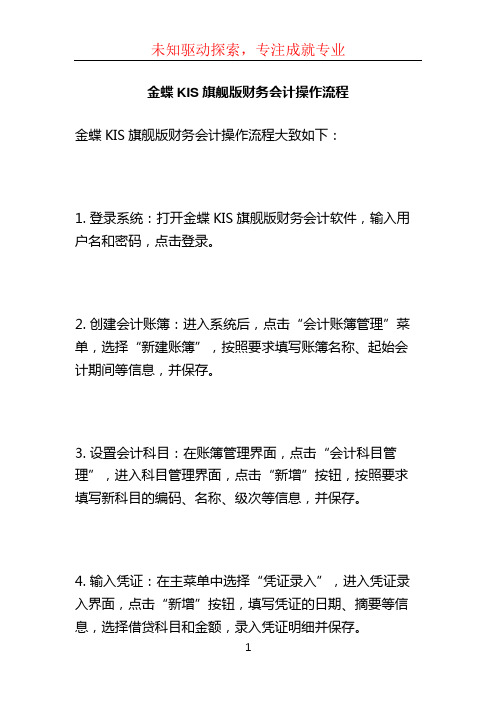
金蝶KIS旗舰版财务会计操作流程
金蝶KIS旗舰版财务会计操作流程大致如下:
1. 登录系统:打开金蝶KIS旗舰版财务会计软件,输入用户名和密码,点击登录。
2. 创建会计账簿:进入系统后,点击“会计账簿管理”菜单,选择“新建账簿”,按照要求填写账簿名称、起始会计期间等信息,并保存。
3. 设置会计科目:在账簿管理界面,点击“会计科目管理”,进入科目管理界面,点击“新增”按钮,按照要求填写新科目的编码、名称、级次等信息,并保存。
4. 输入凭证:在主菜单中选择“凭证录入”,进入凭证录入界面,点击“新增”按钮,填写凭证的日期、摘要等信息,选择借贷科目和金额,录入凭证明细并保存。
5. 审核凭证:在凭证录入界面,选择需要审核的凭证,点
击“审核”按钮,系统会对凭证进行检查,确认凭证无误后,点击“确认审核通过”。
6. 生成结账凭证:在主菜单中选择“凭证录入”,进入凭
证录入界面,点击“结账”按钮,系统会自动生成结账凭证,并将损益类科目结转到资金类科目中。
7. 打印报表:在主菜单中选择“报表管理”,进入报表管
理界面,选择需要打印的报表类型,输入相应的查询条件,点击“生成报表”按钮,系统会生成相应的报表,可以选
择打印或导出。
8. 其他操作:金蝶KIS旗舰版财务会计还提供了其他功能,如期初余额导入、固定资产管理、成本管理等,根据需要
可以进行相应的操作。
需要注意的是,以上仅为一般的操作流程,具体操作步骤
可能会因不同情况而有所差异。
建议根据系统提供的用户
指南或咨询金蝶KIS旗舰版财务会计软件的技术支持人员,以确保操作的正确性和有效性。
金蝶KIS旗舰版财务会计操作流程 (2)
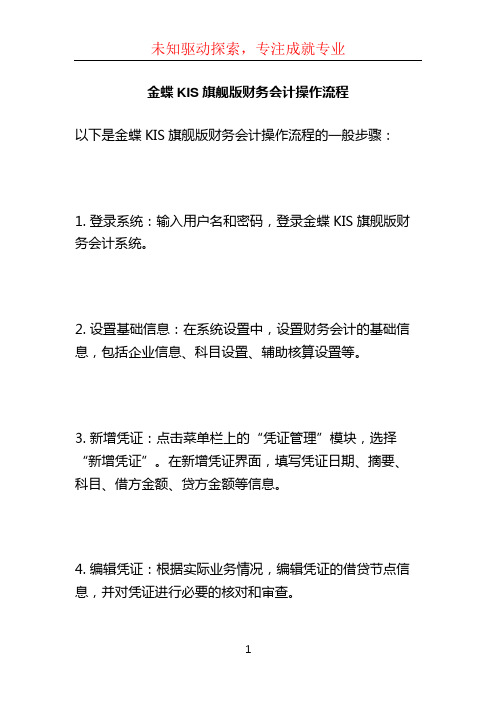
金蝶KIS旗舰版财务会计操作流程
以下是金蝶KIS旗舰版财务会计操作流程的一般步骤:
1. 登录系统:输入用户名和密码,登录金蝶KIS旗舰版财务会计系统。
2. 设置基础信息:在系统设置中,设置财务会计的基础信息,包括企业信息、科目设置、辅助核算设置等。
3. 新增凭证:点击菜单栏上的“凭证管理”模块,选择“新增凭证”。
在新增凭证界面,填写凭证日期、摘要、科目、借方金额、贷方金额等信息。
4. 编辑凭证:根据实际业务情况,编辑凭证的借贷节点信息,并对凭证进行必要的核对和审查。
5. 保存凭证:保存编辑完成的凭证信息,系统会进行凭证合法性检查,确保凭证的正确性。
6. 审核凭证:点击菜单栏上的“凭证管理”模块,选择“审核凭证”。
选择需要审核的凭证进行审核,系统会进行凭证审核,审核通过后,凭证即被锁定,不可再进行编辑。
7. 过账凭证:点击菜单栏上的“凭证管理”模块,选择“过账凭证”。
选择需要过账的凭证进行过账,系统会对凭证进行会计分录处理,更新会计核算数据。
8. 查询凭证:点击菜单栏上的“凭证管理”模块,选择“查询凭证”。
可以按照日期、科目、摘要等条件查询已录入的凭证信息。
9. 生成报表:点击菜单栏上的“报表管理”模块,选择需要的财务报表,如资产负债表、利润表、现金流量表等。
系统会自动根据已录入的凭证信息生成相应的财务报表。
10. 进行财务分析:根据生成的财务报表,进行财务分析,评估企业的财务状况和经营情况,为决策提供依据。
以上是金蝶KIS旗舰版财务会计操作流程的一般步骤,具体操作流程可能会有所不同,可根据实际情况进行调整。
金蝶KIS专业版操作流程(财务)
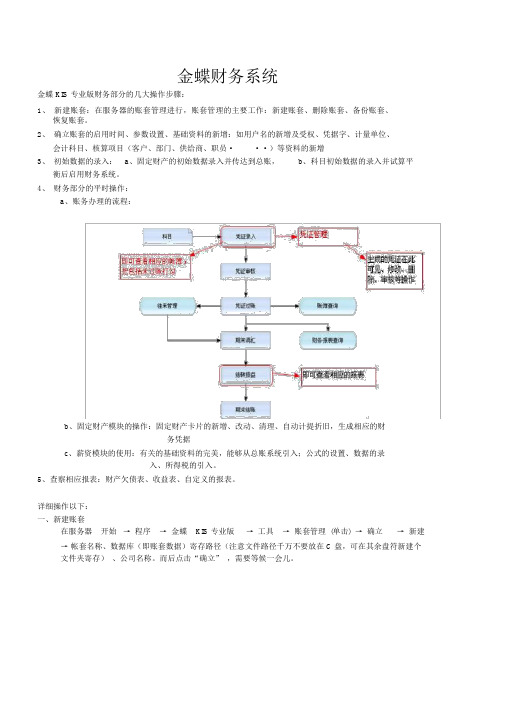
金蝶财务系统金蝶 KIS 专业版财务部分的几大操作步骤:1、新建账套:在服务器的账套管理进行,账套管理的主要工作:新建账套、删除账套、备份账套、恢复账套。
2、确立账套的启用时间、参数设置、基础资料的新增:如用户名的新增及受权、凭据字、计量单位、会计科目、核算项目(客户、部门、供给商、职员···)等资料的新增3、初始数据的录入:a、固定财产的初始数据录入并传达到总账,b、科目初始数据的录入并试算平衡后启用财务系统。
4、财务部分的平时操作:a、账务办理的流程:b、固定财产模块的操作:固定财产卡片的新增、改动、清理、自动计提折旧,生成相应的财务凭据c、薪资模块的使用:有关的基础资料的完美,能够从总账系统引入;公式的设置、数据的录入、所得税的引入。
5、查察相应报表:财产欠债表、收益表、自定义的报表。
详细操作以下:一、新建账套在服务器开始→ 程序→ 金蝶KIS 专业版→ 工具→ 账套管理(单击)→ 确立→ 新建→帐套名称、数据库(即账套数据)寄存路径(注意文件路径千万不要放在 C 盘,可在其余盘符新建个文件夹寄存)、公司名称。
而后点击“确立” ,需要等候一会儿。
二、确立账套启用时间及帐套参数设置和有关基础资料的新增1、账套的启用时间及参数设置新建的账套在正式起用前要对使用的模块设置相应启用年度和启用时期。
步骤:从桌面的“金蝶KIS专业版”或许“开始→程序→金蝶KIS专业版”的每新建好一个账套都有一个系统管理员的身份叫manager、经过选择需要登录的账套,而后点击“确立”登录系统。
步骤:基础设置→系统参数设置会计时期,主假如确立我们自己账套启用年度和核算会计时期数。
设置本公司账套真实启用的会计时期,是财务参数。
注意:一旦设置启用奏效以后,启用会计年度和启用会计时期是没法改正。
3、用户名的新增及受权步骤:基础设置→用户管理选择菜单“新建用户”以下列图:假如把该用户增添到系统管理员组则该用户拥有最大权限不需要受权能够分组受权,也能够针对个别操作人员进行受权,假如更细化受权则重点击高级,以下列图:4、界面定义,能够把不用的模块进行隐蔽在登录界面的左上角的”系统”下拉菜单,选择“界面自定义”5、怎样使用系统预设的科目从模板中引入会计科目:基础设置→会计科目,进入科目操作界面,以下列图:并从预设的不一样行业的会计科目模板中选择合适自己公司的会计科目系统提示:每个用户名首次进入科目只显示一级科目,怎样显示明细科目,方法:在菜单“查察”下拉菜单“选项” ,弹出显示选项,以下列图显示全部明细6、有关基础资料的新增(1)币别(2)凭据字(3)计量单位:先增添计量单位组,而后增添计量单位组的明细计量单位,入下列图:增添计量单位时,先点上当量单位组,而后点击刷新或点击右侧空白处再点击新增才会出现计量单位新增的界面,入下列图:(4)核算项目: A 客户 B 部门 C 职员 D 供给商 E 自定义核算项目核算项目的明细子目增添类同,举例核算项目中对客户的新增,截图以下:增添本省的明细客户,要先退出上司组的新增界面,从头点击新增,已实心圆点划分上下级。
金蝶KIS专业版财务业务一体化操作手册

金蝶K I S专业版财务业务一体化操作手册Prepared on 22 November 2020估价入库核算外购入库核算调拨单领料单 产品入库单 盘点 存货出库核算自制入库核算 业务生成凭证 期末对账、结如果在一个单据类型里面选择了多张单据,使用这种模式生成凭证时,系统为每一张单生成对应的一张凭证,在单据上记录各自不同的凭证号;如果在不同的单据类型中选择了单据(一张或多张),则只是对于当前过滤界面中的单据按单生成凭证,其他单据类型中的单据不能同时生成凭证;2.按单据类型汇总生成凭证如果选择〖按单据类型汇总生成凭证〗,则可以实现对于同一个单据类型中的单据汇总生成一张凭证,注意对于选项中科目合并的支持定义,凭证借贷方存在相同科目则合并反映(核算项目和单位必须相同)。
如果在不同单据类型中同时选择了多张单据,生成方式是对于当前过滤界面中的单据汇总生成凭证,其他单据类型中已经选择了的单据不能同时生成凭证。
3.所有选择单据生成汇总凭证如果选择〖所有选择单据生成汇总凭证〗,可以实现使得不同单据类型的单据同时选择有效,即如果在不同单据类型中同时选择了多张单据,使用这种模式汇总生成凭证,则可以同时将一种单据类型的单据汇总生成一张凭证图18通过主界面→【存货核算】→【业务与总账对账】,选择不同的会计期间进行对账。
此功能可进行核算系统的存货余额及发生额,与总账系统存货科目余额及发生额进行核对。
*当选择系统参数<调拨单生成凭证>的选项,则在对账时业务数据会包括调拨单的数据,当不选择该选项时,则对账的业务数据不包括调拨单的数据在内。
*若对账不平,用户可从以下几个方面查找原因:(1)是否还有仓存单据未生成凭证。
(2)凭证模板设置不正确,存货收发未与存货科目借贷相对应。
(3)总账中有直接录入的涉及存货科目的凭证。
(4)暂估冲回后未继续暂估或生成外购入库凭证。
(5)账务处理中的凭证是否未过账。
二、应收应付1、收款、付款操作1.1、收款单:主控台→应收应付→单击收款单调出收款单新增界面→选择客户(要收款的对象)→之后点一下上面的“选源单”按钮,然后将调出的该客户对应的销售发票,按着Shift键将需要收款的一张发票上的所有记录全选(如果只有一条记录则不需按Shift键,只需选中此记录即可),或者按者Shift键选中该客户的多张发票→选择完成后点上面的“返回”按钮将收款信息带到收款单上→点一下上面的“合计”按钮,单据上的金额将自动进入单据头上的“表头收款金额”栏中→“结算账户”中按下F7根据实际情况选择收款科目(现金或某个银行)→其他带有“*”号的必录项录入完成后点下左上角的“保存”按钮,之后再点下上面的“审核”按钮完成收款单的录入。
金蝶KIS专业版财务业务一体化操作手册

级组”开始增加明细→明细物料输入类别加明细代码→输入物料名称、规格型号→物料属性默认为“外购”,若此商品是企业内生产获得则修改为“自制或组装件”→选择计量单位组,计量单位将自动产生→选择默认仓库、设置数量精度(小数点后几位小数)→然后点上面的物流资料→计价方法根据成本核算要求选择加权平均法或先进先出法等等→存货科目代码选择1405、销售收入科目代码选择5001、销售成本科目代码选择5401→注意单价精度,根据实际情况设置→完成后点保存完成增加。
3.8、核算项目类别增加:主控台→基础设置→核算项目→点左上角的“新增类别”→输入代码和类别名称,点确定完成增加;增加明细核算项目的方法和增加部门、职员等的方法相同。
4、系统初始化数据录入4.1、主控台→初始化→点启用财务系统,完成财务系统初始化→点启用业务系统,系统重新登录完成业务系统初始化。
5、财务业务常用快捷键F7 :万能获取键(用来提取存放在软件里的信息,比如会计科目、供应商、物料代码等等)在凭证和业务单据编制界面,通过快捷键可调出“基础资料查看”界面,选择需要的资料。
=(等号键):获等录入凭证时,执行此快捷键,系统会根据分录的借贷金额,直接在当前光标停留处填入差额,达到金额借贷自动平衡。
-(减号键):在凭证录入界面,快捷键可使输入的金额在正负间切换。
空格键:在凭证录入界面,快捷键可转换金额的借贷方向。
F12:在凭证录入界面,通过快捷键可以保存新增或修改后的凭证。
..(两个点):快速复制上一条摘要。
//(两个斜杠):快速复制第一条摘要。
F11 :在凭证录入界面,通过快捷键可以调出计算器,计算结果可以用空格键或F12键回填到数字输入框。
F6:业务单据多天记录批量填充ESC键:录入凭证时其金额错误,鼠标在错误金额框中按下此键,清空金额数据重新录入。
二、财务部分1、日常财务操作流程:主控台→账务处理1.1、凭证录入,将本月所有业务凭证完成录入或自动生产。
- 1、下载文档前请自行甄别文档内容的完整性,平台不提供额外的编辑、内容补充、找答案等附加服务。
- 2、"仅部分预览"的文档,不可在线预览部分如存在完整性等问题,可反馈申请退款(可完整预览的文档不适用该条件!)。
- 3、如文档侵犯您的权益,请联系客服反馈,我们会尽快为您处理(人工客服工作时间:9:00-18:30)。
金蝶 KIS 财务业务模块操作标准流程一、金蝶软件财务系统:金蝶 KIS 账务处理系统是最核心系统,以凭证管理为中心,进行账簿报表的管理,可与各个业务系统无缝联接,实现数据共享。
企业所有模块的核算最终在凭证录入中体现。
1.日常业务处理流程图:登陆 KIS 系统——账务处理——凭证录入(制单人进行凭证录入)——凭证管理(凭证管理可进行凭证审核、反审核、过账及反过账等相关功能。
其中凭证审核及反审核由审核人进行操作,过账及反过账既可由审核人操作也可由制单人操作,建议由凭证录入会计操作)——凭证审核——凭证过账——账薄及相关财务日报表等查询(查询账簿必须待凭证审核、过账后方可进行。
)——结账(“结转损益” )进行损益类相关凭证的自动结转生成——在“凭证管理”的“凭证查询”中进行损益凭证的审核及过账——财务日报表的查询(“账务处理”——“报表” )注 1.凭证制单人与审核人必须不为同一人:注 2.凭证审核与反审核人,过账与反过账人必须为同一人。
2.特殊业务处理流程:公司日常业务处理中经常会出现一些特殊情况,如在凭证审核、过账、结转后发现金额错误,此时需分不同情况进行相关处理:○1 如果在凭证审核后未过账时发现出错,则只需以审核人的名义进行反审核操作,并以制单人登陆修改凭证即可,具体流程:反审核:“审核人”名义登陆系统———账务处理——凭证录入——凭证管理——凭证查询(选择相关过滤条件找出凭证)——在“会计分录序时薄”界面工具栏点击“审核”进入凭证修改界面再点击“审核” 即可进行反审核销章或者在所找凭证上单击鼠标右键在弹出的菜单上选择“审核凭证”也可以进行反审核。
修改凭证:当审核人对凭证进行反审核操作销章以后,此时就可以“制单人”名义进入系统修改凭证。
只需在工具栏上选择“修改”或单击鼠标右键在弹出的菜单上选择“修改凭证”即可,但修改后需点击“保存”才可。
○2 如果在凭证审核、过账但未结账进发现错误需要修改,则需先反过账、再反审核、修改。
反过账流程:账务处理——凭证录入——凭证管理——凭证查询——会计分录序时薄选择相关凭证单击鼠标右键选”反过账或全部反过账”即可, 反审核操作具体同前.○3 如果在凭证已经审核、过账、而且凭证录入已结账时发现错误。
则此时需反结账——反过账——发审核——修改凭证的顺序进行相关操作。
反结账即把账套从当前月份反回到上一期进行修改,反结账操作:账务处理——凭证录入——结账——期末结账(选择反结账)即可对当前账套进行么结账操作,然后按前上所述进行反过账、反审核、修改等相关操作即可。
○4 当然以上问题也可不按金蝶软件所述进行解决,即用手工账的方法录入一张正式的凭证也可。
3.在 KIS 凭证管理中部分实用操作:F1:帮助F7:通用代码查询键CTRL+F7:最后一个分录金额自动平衡键..(两个小数点):自动复制上一条分录行摘要//(两个/):自动复制第一个分录行摘要+(小键盘的加号键):保存凭证-(减号键):在金额数字上按“ - ”键,可以使金额在红字和兰字之间变换空格键:在金额数字上按空格键,可以使金额在借方或贷方之间变换F9:在凭证录入时,在科目代码录入明细科目的名称后,按F9,可以实现模糊查询明细科目:也可以在需要查询科目的位置按“查找”,输入名称后,再按F9,同样的可以实现明细科目名称的模糊查询,只是注意,只能模糊查询明细科目,不能对一级科目使用该功能。
该功能适用于在凭证录入时录入核算项目时进行模糊查询的操作。
F8:在凭证录入时,在科目代码栏按F8 键,可以出现代码的列表。
ESC键:当金额输入错误时,可以一次将输入错误的金额清零F4:新增凭证F12:凭证保存鼠标左键双击:鼠标双击代码栏,不管是科目代码栏还是核算项目代码栏,程序将自动进入对应代码选择界面4.报表查询:金蝶 KIS 专业版报表与分析系统,主要功能是对目前企业对外报送的三大主表,资产负债表、利润表和现金流量表进行管理。
还可以管理用户自定义的各种多语言版本的上述报表及企业内部使用的用户自定义的各类管理报表。
月底所有凭证审核、过账之后,就可进行当月报表的查询工作,步骤如下:报表与分析——我的报表——点击资产负债表或损益表——工具栏“数据” ——“报表重算”如需要查找以前期间的报表,则步骤如下:报表与分析——我的报表——点击资产负债表或损益表——工具栏“工具” ——“公式取数参数”进行相关设置(其中“0”表示默认的当年、当月、当日,其他的查询日期根据实际情况来调整)。
二、金蝶软件业务系统1.采购管理系统:采购管理系统,是通过采购订货、仓库收料、采购退货、购货发票处理、供应商管理、价格及供货信息资料等功能等综合应用的管理系统,对采购物流和资金流的全过程进行有效的双向控制和跟踪,实现完善的企业物资供应信息管理。
业务流程如下:采购管理——采购订单(采购部门人员录入)——采购入库单录入(仓存部门人员录入、必录)——采购入库单审核(厂长)——采购发票录入(财务部门人员录入、必录)——采购发票审核(财务部门人员录入)——采购入库单与采购发票的钩稽(财务部门人员录入)——账簿报表查询(采购订单序时簿、采购入库单序时薄、采购发票序时簿、采购发票明细表等)。
采购系统中,采购订单作为企业业务的采购起点,入库单和发票可以通过订单关联生成,同时入库单和发票可以互相关联生成对方,也就是说,采购发票可以关联采购订单生成,同时如果这笔业务已经入库并开具采购入库单,那采购发票也可以通过采购入库单关联生成,反之,如果采购入库单在制作时,这笔业务已经开具发票,那采购入库单也可以通过引用订单或者采购发票关联生成。
对于企业会因为物料的质量问题、交期、运输损坏、发运错误等原因,需要将物料直接退还跟供应商,退货一般包括退料申请、退料出库和退票几个业务环节,这时一般通过录入红字入库单、红字采购发票的方式进行冲回。
2.销售管理系统:销售管理系统,是通过销售报价、销售订货、仓库发货、销售退货、销售发票处理、客户管理、销售价格资料、订单管理等功能综合运用的管理系统,对销售全过程进行有效控制和跟踪,实现完善的企业销售信息管理。
业务流程如下:销售管理——销售报价(销售部门人员录入)——销售订单(销售部门人员录入)——销售出库单录入(仓存部门人员录入、必录)——销售出库单审核(厂长)——销售发票录入(财务部门人员录入、必录)——销售发票审核(财务部门人员录入)——销售入库单与销售发票的钩稽(财务部门人员录入)——账薄报表查询(销售订单序时薄、销售出库单序时薄、销售发票序时薄、销售收入表等)。
销售系统中,销售订单作为企业业务的销售起点,出库单和发票可以通过订单关联生成,同时出库单和发票可以互相关联生成对方,也就是说,销售发票可以关联销售订单生成,同时如果这笔业务已经出库并工具销售出库单在制作时,这笔业务已经开具发票,那销售出库单也可以通过引用订单或者销售发票关联生成。
由于质量问题、交期、运输损坏、发运错误等原因从而导致客户将货物退回。
退货一般包括货物入库和退票几个业务环节,这时一般通过录入红字出库单、红字销售发票的方式进行冲回。
3.仓存管理系统:仓存管理系统,通过入库业务(包括外购入库、产品入库、盘盈入库、其他入库、虚仓入库)、出库业务(包括销售出库、领料单、盘亏毁损、其他出库、虚仓出库)、仓存调拔、盘点、组装拆卸单等功能,结合库存盘点、即时库存管理等功能综合运用的管理系统,对仓存业务全过程进行有效控制和跟踪,实现完善的企业仓储信息管理。
与采购管理系统、销售管理系统、存货核算系统的单据和凭证等结合使用,将提供更完整、全面的业务流程管理和财务管理信息。
仓存管理系统作为业务模块的核心部分,全部都由仓库会计进行录入,因此仓库部门人员可以直接在这个模块进行出入库单据的录入,不需要在采购管理和销售管理模块进行重复录入。
而且它比上述两个模块多了产品入库、盘盈入库、其他入库、虚仓入库、领料单、盘亏毁损、其他出库、虚仓出库)、仓存调拔、盘点、组装拆卸等功能,即仓库部门人员直接在这个模块使用,可不用采购和销售模块。
仓存管理系统的出入库单据录入同以上采购入库单和销售出库单录入,这里不再祥述。
库存盘点:库存盘点是处理与库存数据相关的日常操作和信息管理的综合功能模块,主要包括备份盘点数据、打印盘点表、输入盘点数据、编制盘点报告表等处理功能,实现对盘点数据的备份、打印、输出、录入、生成盘盈盘亏单据等,它是对账存数据和实际库存进行核对的重要工具,是保证企业账实相符的重要手段。
盘点作业流程说明1、首先进入盘点方案界面,新建一个盘点方案(即盘点工作任务)确定盘点范围,进行盘点账存数据备份。
2、打印盘点表,或者引出需盘点数据(引出在录入盘点数据界面),提供仓存人员进行盘点。
3、把盘点结果数据录入,或者把EXCLE格式的盘点结果数据引入。
4、编制盘点报告单:系统进行账存数据与实存数据差异比较,再生成盘盈单。
注意:系统自动生成的盘盈盘亏单控制每张单据的单据分录不超过一百行;如果物料已经禁用,则不管禁用物料是否参与盘点,均不生成盘盈盘亏单据。
库存账薄查询:各类库存物料的查询可以通过出入库单据序时薄和库存台账,物料收发汇总表、明细表等进行相关时间段的查询,它可进行物料明细和汇总类的期初数量、累计收入和发出数量,期末数量的即时查询。
4、存货核算系统:存货核算管理用于企业存货出入库核算,存货出入库凭证处理,核算报表查询,期初期末处理及相关资料维护。
此模块由财务人员进行相关录入,业务系统的最终体现即为存货核算。
存货核算系统与其它系统的接口:一、与采购系统管理的接口:接收采购系统产生的已审核采购发票、外购入库单等单据,进行外购入库核算和凭证处理等工作。
二、与仓存系统管理的接口:接收仓存系统所有的出入库单据,调拔、盘点单据进行金额核算和凭证处理。
三、与销售管理的接口:接收销售系统产生的已审核的销售发票、销售出库单等单据进行销售出库核算和销售收入、销售成本凭证处理等工作。
四、与应收应付管理的接口:在期末结账时对应收应付系统所有当期单据是否进行了凭证处理进行检查。
五、与总账系统管理的接口:核算系统生成的凭证传递到总账系统,并可实现物料与总账系统的对账功能。
核算主要分类两大步骤:入库核算和出库核算。
入库核算功能,主要用来核算各种类型的存货的实际成本。
包括外购入库核算(物料有发票)、估价入库核算(无发票)其他入库核算和自制入库(产成品和半成品的估价)核算。
出库核算的功能,主要用来核算存货的出库成本,存货出库核算中需要进行必要信息的检测,可以进行单独存货的出库核算,也可以分类进行核算;核算完成后可以查看结转存货成本报告。
业务流程如下:存货核算——入库核算(外购入库核算、估价入库核算、其他入库核算和自制入库核算)——出库核算(选择物料后自动核算)生成凭证(传于财务的账务处理模块)——业务期末结账(此结账必须在账务处理结账之前完成)账簿报表查询。
